
10 Tricks fürs iPad
Apples iPad hat mit iPadOS ein eigenes Betriebssystem, das zahlreiche praktische Funktionen enthält. Diese zehn Tipps sind im Alltag besonders nützlich.
Vor iPadOS war das Tablet mit Apples mobilem Betriebssystem iOS unterwegs. Dies hat Apple im September 2020 geändert. Seitdem gibt es das iPadOS. Das Betriebssystem startete mit der Version 14 und enthielt viele Neuerungen – wie etwa Widgets, eine überarbeitete Version der Sprachassistentin Siri und so weiter.
Dennoch ist iPadOS autonom – ein bisschen iOS, ein bisschen macOS und ein bisschen eigen. Beispielsweise nutzt iPadOS eine Suchfunktion, die jener von macOS gleicht: Diese wird bei Bedarf direkt in der aktiven App eingeblendet, ohne dass dafür die App verlassen und Spotlight aktiviert werden muss. Dies vereinfacht die App-interne Suche und verhindert, dass gleich passende Resultate aus dem kompletten System angezeigt werden. Auch der Apple Pencil profitiert vom iPad-eigenen Betriebssystem. Handschriftlich verfasster Text und gezeichnete Formen lassen sich nicht nur direkt in digitale Texte und Skizzen umwandeln, sondern Sie können sie auch kopieren und von Ort zu Ort übertragen. Selbst aus handschriftlich verfassten Telefonnummern kann ein richtiger Telefonanruf realisiert werden.
Damit Sie die vielen Features in der Praxis anwenden können, geben wir Ihnen hier zehn Tipps an die Hand.
Messages anpinnen
Tippen Sie auf eine Konversation in der iMessage-App und halten Sie die Schaltfläche gedrückt. Nun können Sie die Konversation mit einem Fingertipp auf «Anpinnen» zuoberst fixieren, wo sie bleibt, auch wenn Sie in anderen Konversationen neue Nachrichten erhalten.
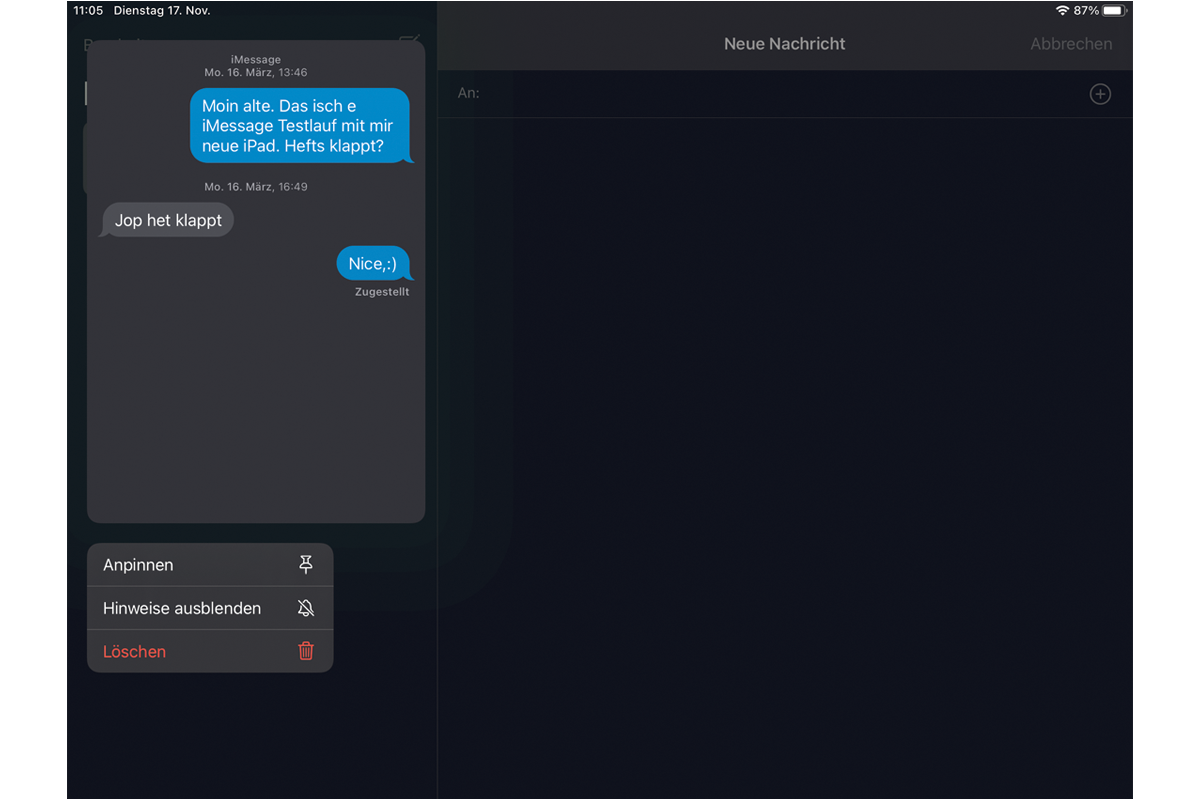
Drag & Drop in Fotos
In der «Fotos»-App können Fotos per Drag & Drop in angelegte Alben verschoben werden. Einfach auf das gewünschte Foto tippen, gedrückt halten und verschieben.
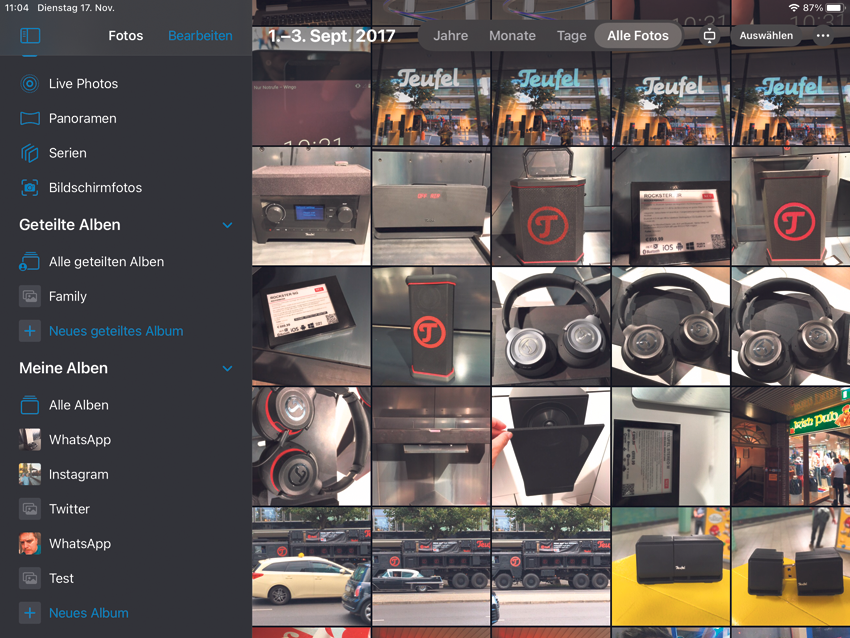
AssistiveTouch
Möchten Sie die Spotlight-Suche auf dem iPad oder andere Funktionen mit nur einem Fingertipp starten? Aktivieren Sie dazu die Funktion «AssistiveTouch» und wählen Sie unter dem Befehl «Einfachtippen» die Aktion, die ausgeführt werden soll, wenn Sie auf den eingeblendeten «AssistiveTouch» tippen.
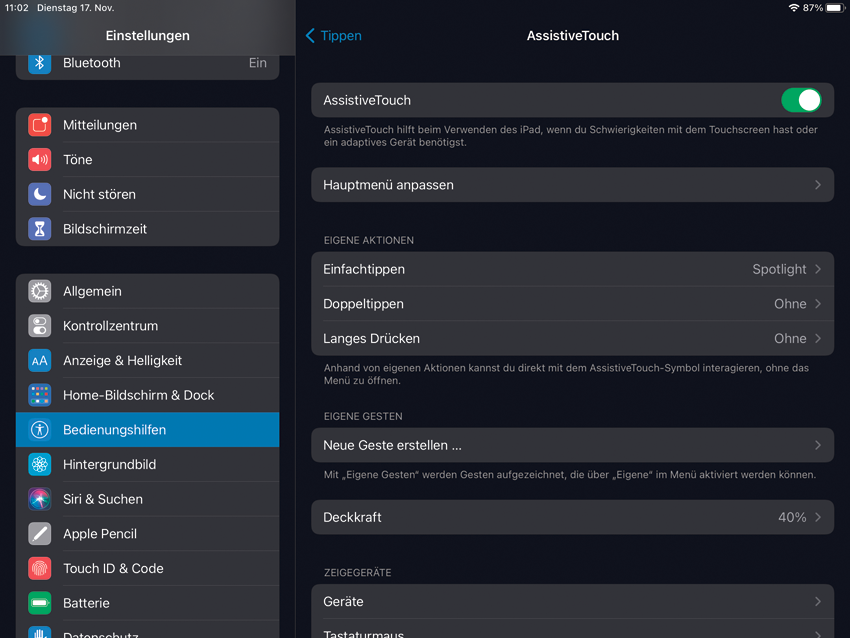
Handschrifterkennung
Wenn Sie mit dem Apple Pencil etwas geschrieben haben, tippen Sie einfach doppelt drauf. Nun können Sie die Schrift wie getippten Text kopieren, ausschneiden etc. Das funktioniert allerdings nur, wenn keine Tastatur angedockt ist.
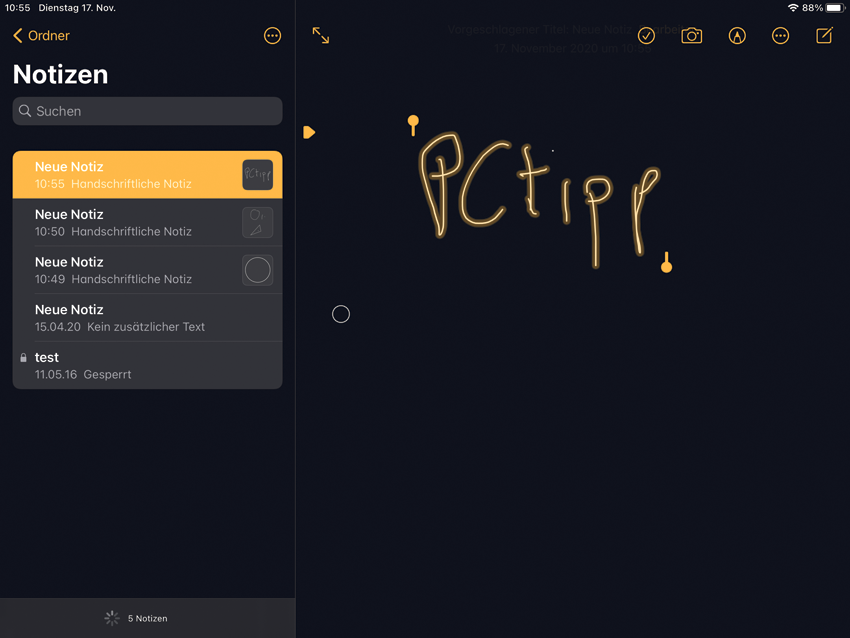
Welche Apps nutzen die Kamera?
Wenn Sie auf der rechten Bildschirmhälfte von oben nach unten wischen, erscheint ein Menü. Zuoberst wird Ihnen angezeigt, welche Apps wann auf Ihr Mikrofon und Ihre Kamera zugegriffen haben.
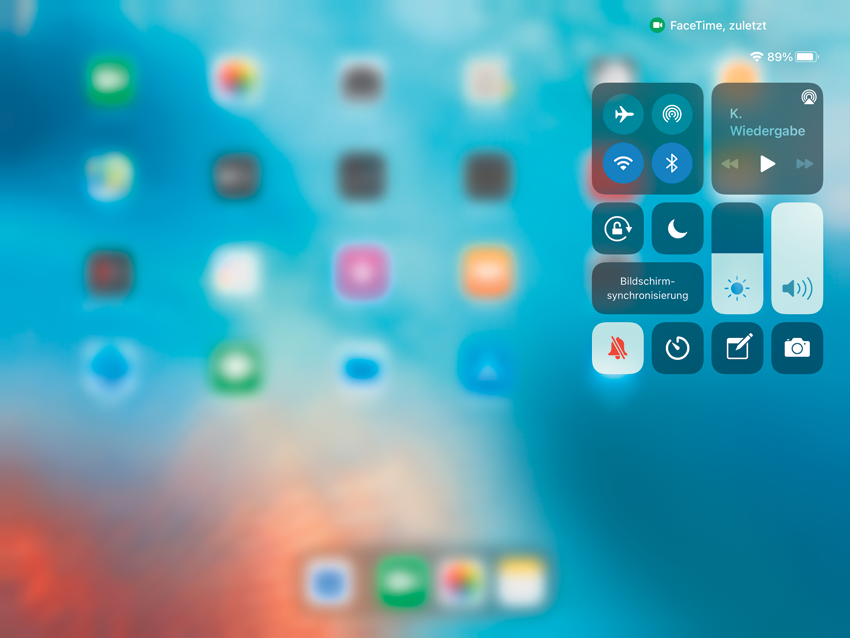
Automatische Formen
Wenn Sie mit dem Apple Pencil in der «Notizen»-App geometrische Formen zeichnen, bleiben Sie mit dem Pencil nach Beendigung der Form auf dem Display. iPadOS verwandelt die Skizze sogleich in eine saubere geometrische Figur.
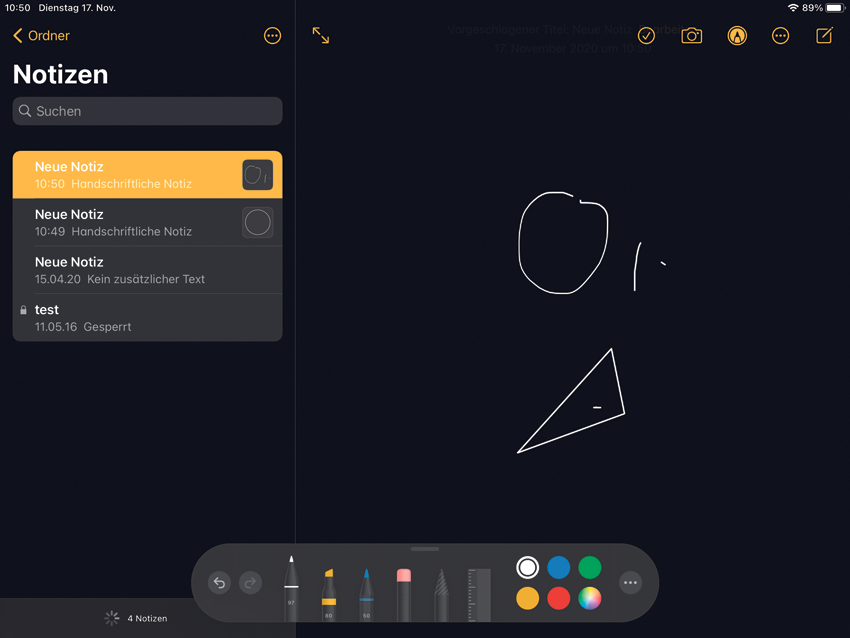
Multitasking
Sie wollen mit mehreren Apps auf Ihrem iPad arbeiten, finden im Dock aber nicht die zweite App, die Sie brauchen? Wenn Sie eine Tastatur gekoppelt haben, ist das kein Problem. Durch Drücken der Kombination CMD+Leertaste öffnet sich die Suche. Suchen Sie nach der gewünschten App und holen Sie diese per Drag & Drop ins Dock.
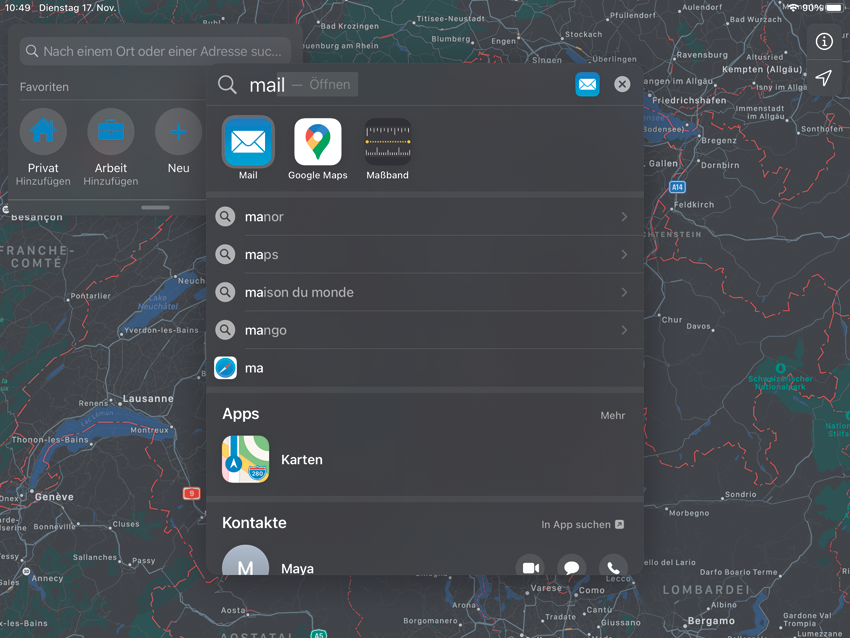
Eingabegerät definieren
Um Fehleingaben beim Zeichnen oder ungewollte Notizen zu vermeiden, kann in deniPad-Einstellungen der Apple Pencil mit einem Fingertipp als einziges Eingabegerät definiert werden. Die Finger sind jetzt nur noch fürs Scrollen da.
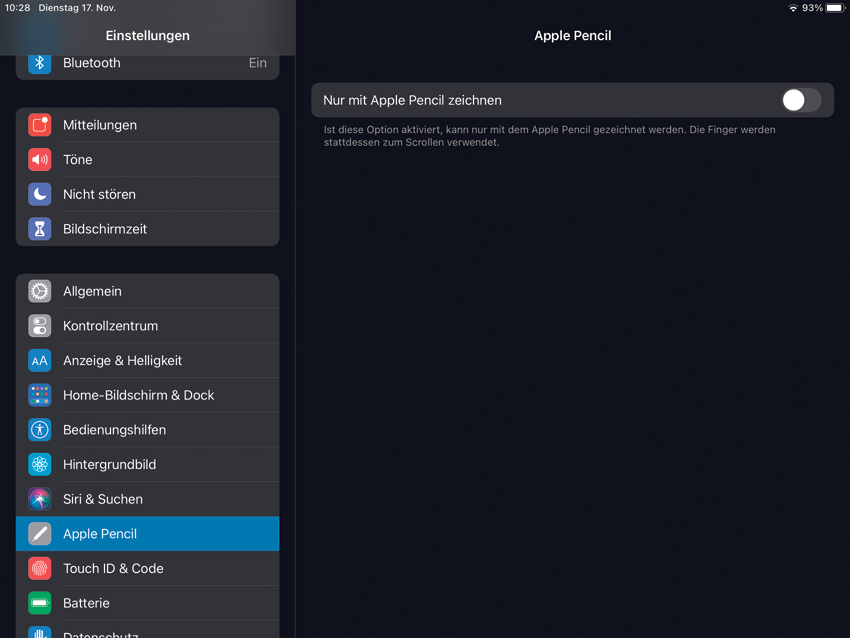
Spotlight
Sie brauchen Safari eigentlich nicht, um bestimmte Links einzutippen. Das geht auch über Spotlight; einfach die Webadresse eintragen und das Suchresultat auswählen, der Rest geht von alleine.
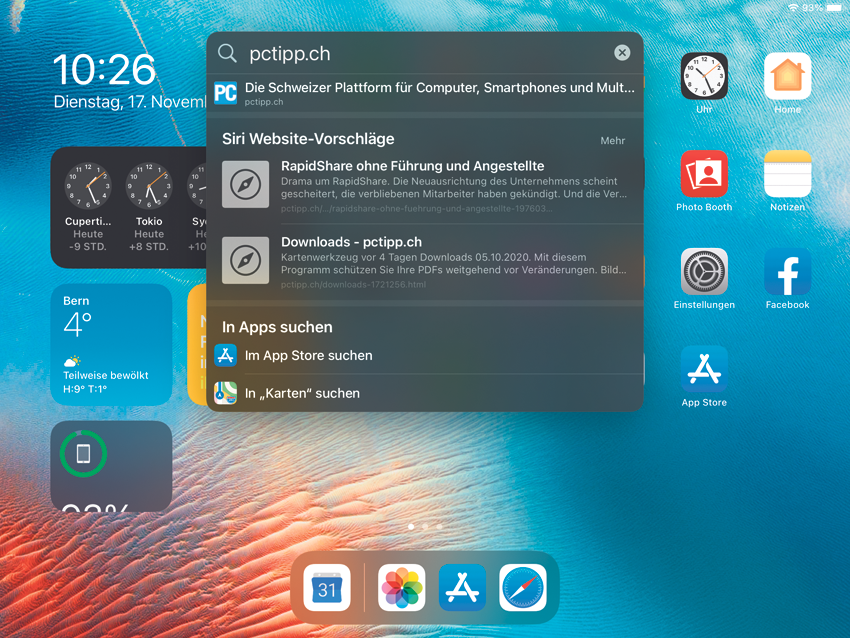
Widgets
Widgets sind dynamische App-Informationen. Sie können sogenannte Widget-Stapel lange antippen und «Stapel bearbeiten» wählen. Fügen Sie nun andere Widgets dem Stapel hinzu oder ändern Sie die Reihenfolge, in der die Widgets beim Durchblättern erscheinen sollen.
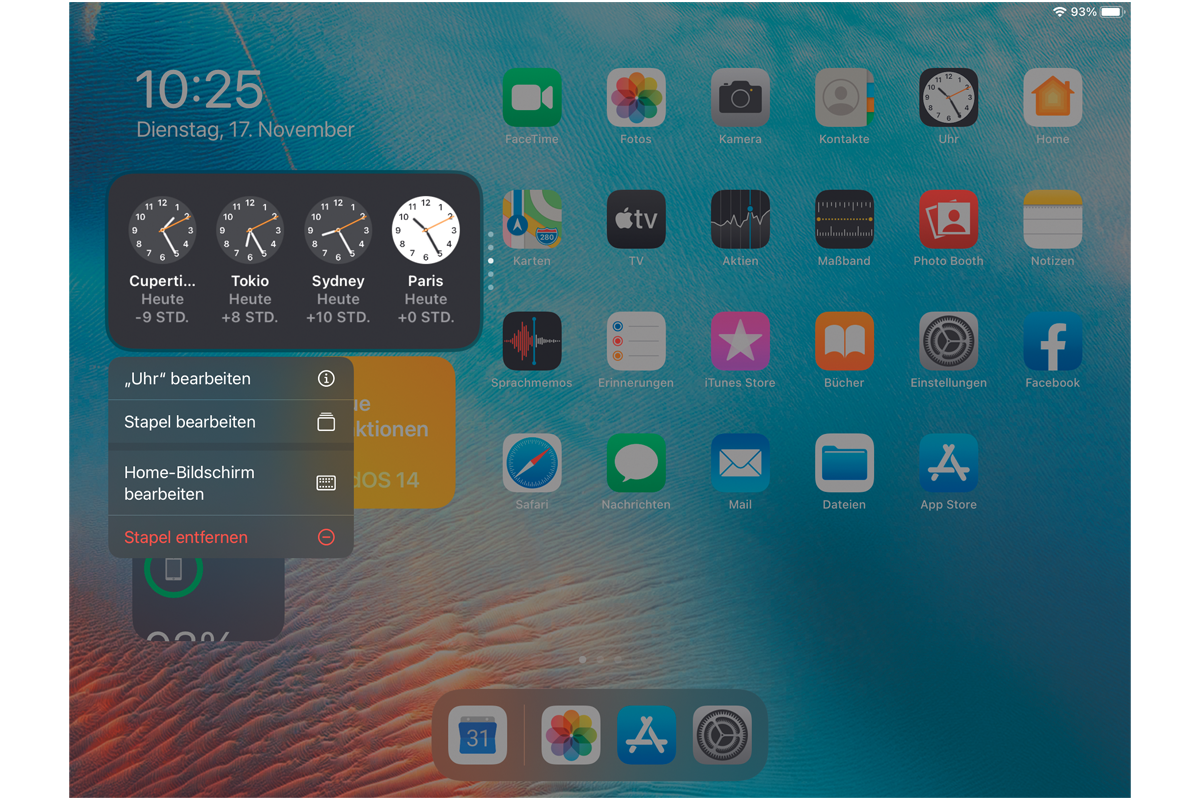
Selbstverständlich funktionieren diese Tricks auf allen iPads, die mit dem aktuellen iPadOS ausgestattet sind. Sollten Sie noch eine ältere iPad-Version haben, befolgen Sie diesen Zusatztipp:
Öffnen Sie die App «Einstellungen» (Zahnrad-Icon) und tippen Sie auf den Punkt «Allgemein» und danach auf «Softwareupdate». Dort wählen Sie den Punkt «Laden und installieren», sofern ein Update für Ihr Gerät verfügbar ist. Wählen Sie jetzt nochmals «Installieren». Nun wird der Aktualisierungsprozess gestartet. Es empfiehlt sich, das iPad dafür an eine externe Stromquelle anzuschliessen.
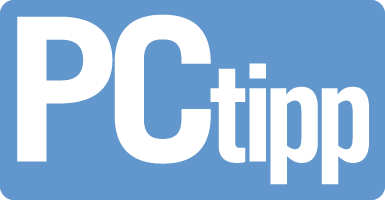
Dieser Artikel ist in Zusammenarbeit mit PCtipp entstanden.

Tablets - Tipps, Tricks und Zubehör für den mobilen Allrounder
Zurück zur ÜbersichtVerwandte Beiträge
Hier finden Sie weitere spannende Beiträge zum Thema.

So finden Sie das richtige iPad
Das iPad hat sich in den letzten Jahren zu einem der beliebtesten und vielseitigsten Tablets auf dem Markt entwickelt. Doch welches Tablet ist das Richtige? Auf den ersten Blick sehen alle iPad-Modelle ähnlich aus. Dabei bietet jedes Modell unterschiedliche Funktionen und ist für andere Zwecke und Bedürfnisse geeignet. In diesem Ratgeber geben wir einen Überblick über die verschiedenen iPad-Modelle helfen Ihnen, das richtige iPad für Ihre Bedürfnisse zu finden.
25.04.2023
Mehr lesen
Tipps und Tricks zur optimalen Nutzung der iCloud
Apples iCloud hat sich längst zu einer unverzichtbaren Plattform entwickelt. Die nahtlose Integration über verschiedene Geräte ermöglicht einen bequemen Zugriff auf persönliche Daten, sowie eine sichere und zuverlässige Möglichkeit, wichtige Informationen zu speichern, zu synchronisieren und zu teilen. In diesem Beitrag erhalten Sie wertvolle Informationen und Tipps für die optimale Nutzung.
27.06.2023
Mehr lesenKommentare (0)
Bitte melden Sie sich an, um die Kommentarfunktion zu nutzen.






